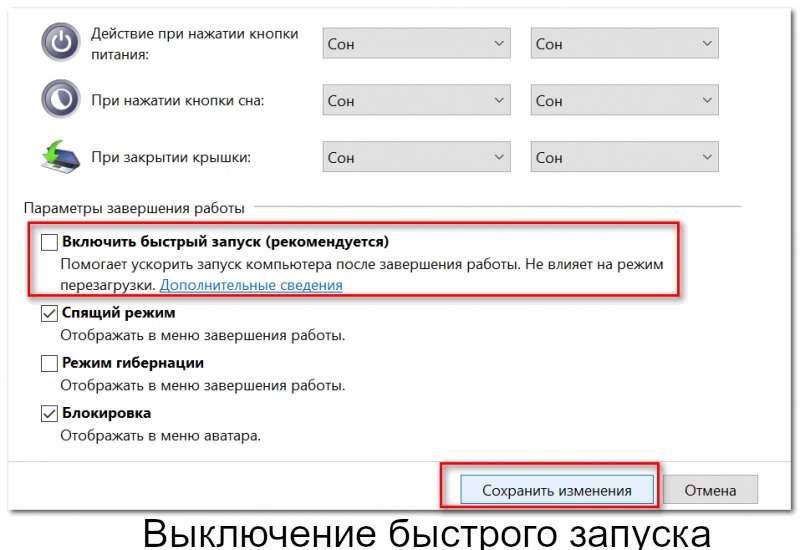Ramai orang telah mendengar bahawa terdapat perkara seperti bios pada komputer riba atau komputer. Kenapa perlu dan bagaimana untuk masuk ke dalamnya, baca artikel itu.
Kenapa bios diperlukan
Dalam mana-mana komputer riba atau komputer, program BIOS bertanggungjawab untuk menukar data dengan mana-mana peranti. Ia bermula walaupun sebelum skrin diaktifkan dan meminta sebarang tindakan pengguna.
Tujuan utamanya ialah ujian awal peralatan, menentukan komposisinya, dan mengkonfigurasi parameter dalaman. Untuk menukar beberapa tetapan sistem secara manual dalam BIOS pada komputer riba atau komputer terdapat menu khas. Tetapi jika anda masuk ke dalam komputer ke dalamnya agak mudah (biasanya kunci DEL pada papan kekunci, ditekan pada boot), maka pengeluar versi mudah alih komputer kadang-kadang mengubahnya kepada yang lain.
Ini disebabkan oleh fakta bahawa peranti mudah alih sering lebih sensitif terhadap perubahan dalam beberapa parameter. Contohnya, yang berkaitan dengan sistem penyejukan peranti. Nilai salah mereka boleh menyebabkan kegagalannya.
Jadi mengapa kemudian menggunakan menu ini jika mereka sering boleh merosakkan peranti yang sangat mahal? Hanya di dalamnya anda boleh mengubah perkara seperti urutan peranti yang mana sistem operasi sedang dimuatkan. Contohnya, untuk memasangnya dari pemacu kilat atau sd.
Bagaimana untuk memasukkan menu tetapan bios pada komputer riba hp
Malah, pembukaan menu tetapan BIOS dari satu pengeluar komputer riba terikat kepada satu kunci dalam semua model mereka. Dalam kes ini, HP tidak terkecuali. Masukkan BIOS peranti mudah alih syarikat ini membolehkan kunci F10 ditekan apabila anda menghidupkan peranti.
Jika kaedah ini tidak berfungsi, anda boleh cuba menggunakan butang ESC sebaliknya. Bagaimana untuk memasukkan menu BIOS dalam komputer riba hp:
- Jika komputer riba dihidupkan, ia mestilah dimatikan.
- Kekunci F10 ditekan, dan tanpa melepaskannya, butang kuasa. Ada kalanya anda boleh masuk ke dalam bios dengan kerap dengan menekan F10 selepas memulakan komputer mudah alih.
Nota Sekiranya F10 tidak berfungsi, dan sistem operasi dilancarkan, anda perlu mematikan peranti mudah alih sekali lagi dan cuba memulakannya semula, tetapi sudah menahan kunci ESC. Terdapat kes apabila anda perlu menekan ESC, dan sudah pun apabila tanda BIOS hilang - F10.
Terdapat nuansa kecil. Mengenai model moden, jika Windows 8 atau 10 dipasang, kaedah ini mungkin tidak berfungsi. Ini disebabkan oleh sistem operasi ini menggunakan "boot pantas", di mana sistem pengendalian peranti dari Microsoft membuat konfigurasi peranti. Sekiranya anda masih perlu masuk ke dalam program persediaan awal, maka anda tidak perlu mematikan komputer mudah alih, tetapi lakukan beban dari OS, dan sudah pada ketika ia bermula selepas itu, klik pada salah satu butang yang telah dijelaskan.
Terdapat pilihan untuk melumpuhkan permulaan Windows awal. Untuk melakukan ini, tekan butang kanan pada menu mula (biasanya ikon dari kotak di sudut kiri bawah). Dari tetingkap yang muncul, pilih "Panel Kawalan" jika anda mempunyai Windows 8 atau 8.1.
Apabila menggunakan sistem versi 10 Microsoft, tiada item tersebut dalam menu. Sebaliknya, gunakan "Pilihan". Dalam kes lapan, item "Power" akan menarik, tetapi dalam sepuluh teratas dalam "Tetapan Windows" mereka pergi ke titik "Sistem", di mana mereka memilih "Kuasa dan mod tidur" dan sudah berada di dalamnya "Tetapan kuasa lanjutan". Selanjutnya, semua tindakan dilakukan sama dalam ketiga-tiga. Di sebelah kiri, pilih "Operasi Button Power". Di sana, tanda semak dengan "Dayakan pelancaran cepat (disyorkan)" dialih keluar. Tekan "Simpan" - semuanya, permulaan cepat dilumpuhkan.Anda boleh memuatkan komputer riba dan pergi ke BIOS.
Dengan cara ini, jika anda terlalu malas untuk pergi ke sekitar menu, anda boleh mempercepat pelancaran item ini agak. Untuk melakukan ini, tekan kekunci "WIN" (kotak di papan kekunci) dan tanpa melepaskannya "R". Tetingkap Run muncul. Di dalamnya anda perlu menaip perintah "powercfg.cpl", tanpa sebut harga. Kemudian "OK." Apa yang perlu dilakukan seterusnya telah diterangkan sebelum ini.
Jika pilihan pelancaran cepat ini tidak aktif dan tidak bertindak balas terhadap klik, kemudian klik pada halaman yang sama, pada item "Ubah tetapan yang saat ini tidak tersedia" (di mana perisai kecil ditarik) akan membantu.
Menggunakan tingkap
Terdapat satu lagi pilihan, bagaimana untuk membuka BIOS pada komputer mudah alih. Ini boleh dilakukan dari sistem operasi Windows itu sendiri. Hanya mungkin untuk melakukan ini di bawah syarat-syarat tersebut jika sistem dipasang mempunyai versi tidak kurang daripada 8, dan bios peranti mudah alih menyokong UEFI (yang dilakukan dalam banyak model yang dihasilkan sekarang). Untuk melakukan ini:
- Pada butang "Mula", anda perlu menekan butang kanan tetikus.
- Dalam menu yang muncul, pilih "Pilihan."
- Mereka tertarik dengan item "Update and Security", di mana anda perlu pergi ke bahagian "Pemulihan".

- Di sebelah kanan akan ada butang "Restart Now", di mana anda perlu mengklik.
- Windows akan reboot dan pada permulaan akan memberikan tetingkap pilihan pada latar belakang biru dengan beberapa butang. Berminat dengan yang mengatakan "Penyelesaian Masalah".
- Setelah mengklik padanya, anda akan pergi ke menu diagnostik.
- Seterusnya "Pilihan Lanjutan"
- Dan selepas mengklik pilih "UEFI Firmware Settings".
Windows akan reboot sekali lagi dan segera masukkan BIOS.
Kekunci lain
Sekiranya tiada apa-apa yang membantu memasuki menu BIOS, anda boleh mencuba kombinasi utama lain pada permulaan: F6, F10, F12. Walaupun penggunaannya lebih biasa kepada pengeluar jenama lain.